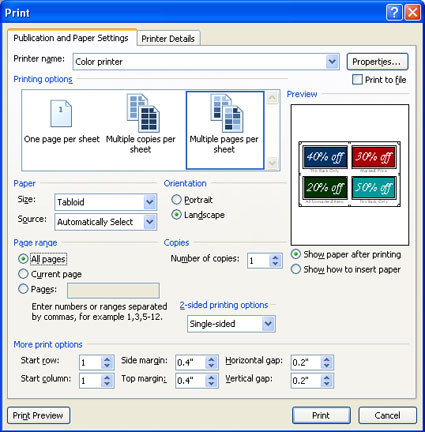Ten artykuł zawiera odpowiedzi na najczęstsze problemy z korespondencją seryjną podczas korzystania z programu Publisher: wprowadzenie zmian w źródle danych lub liście adresów w procesie tworzenia korespondencji seryjnej, dodanie spacji do pola korespondencji seryjnej tak, aby wyglądało tak, jak chcesz, zapisywanie scalonej publikacji i drukowanie różnych scalonych stron na arkuszu (na przykład różnych etykiet na arkuszu etykiet).
Edytowanie istniejącej listy adresów
Jeśli pracujesz nad publikacją korespondencji seryjnej i chcesz wprowadzić zmiany w źródle danych lub na liście adresów, wykonaj następujące czynności:
-
W obszarze Tworzenie listy adresatówkliknij pozycję Użyj istniejącejlisty, a następnie kliknij przycisk Dalej: Utwórz listę adresatów lub połącz się z listą adresatów.
Domyślnie program Microsoft Publisher przechowuje źródła danych w folderze Moje źródła danych. W celu znalezienia źródła danych może być konieczne użycie funkcji przeglądania.
-
W oknie dialogowym Wybieranie źródła danych kliknij odpowiednie źródło danych.
-
Kliknij przycisk Otwórz.
W zależności od wybranego typu źródła danych mogą zostać wyświetlone inne okna dialogowe z monitami o podanie konkretnych informacji.
Jeśli na przykład źródłem danych jest skoroszyt programu Microsoft Office Excel zawierający informacje w wielu arkuszach, należy zaznaczyć arkusz zawierający odpowiednie informacje, a następnie kliknąć przycisk OK.
-
W oknie dialogowym Adresaci korespondencji seryjnej kliknij nazwę źródła danych, a następnie kliknij pozycję Edytuj.
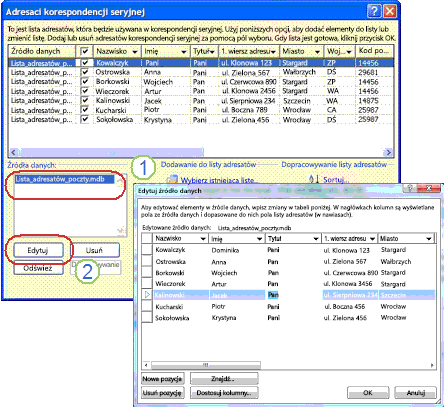
-
W oknie Edytowanie źródła danych możesz edytować lub usuwać istniejące adresy albo dodawać nowe wpisy.
-
Po zakończeniu edytowania listy adresów kliknij przycisk OK, a następnie przycisk Tak, aby zaktualizować listę adresów.
Uwaga: Aby uzyskać więcej informacji na temat tworzenia źródła danych lub listy adresów, zobacz Tworzenie źródła danych dla korespondencji seryjnej.
Najczęstszym problemem z wstawianiem pól korespondencji seryjnej w dokumencie jest uzyskanie prawidłowych odstępów między polami korespondencji seryjnej, szczególnie w przypadku pól korespondencji seryjnej, które nie zawsze są obecne, na przykład inicjały środkowego. Możesz dodawać spacje bezpośrednio na stronie między polami korespondencji seryjnej, ale w przypadku niektórych adresów, które nie używają wszystkich pól korespondencji seryjnej, będą się one powodować dodatkowe spacje. Aby zapewnić, że wszystkie pola uzyskają potrzebne miejsce, wstaw spacje na samej liście adresów.
Aby na przykład upewnić się, że nazwy adresata będą prawidłowo wyświetlane niezależnie od tego, czy element na liście adresów zawiera inicjał środkowy, wykonaj następujące czynności:
-
W inicjałach średnich dla każdego adresata zawierającego inicjał middylu dodaj spację, naciskając spację przed i po inicjałzie.
-
W inicjałach średnich dla każdego adresata, który nie zawiera inicjału, dodaj spację.
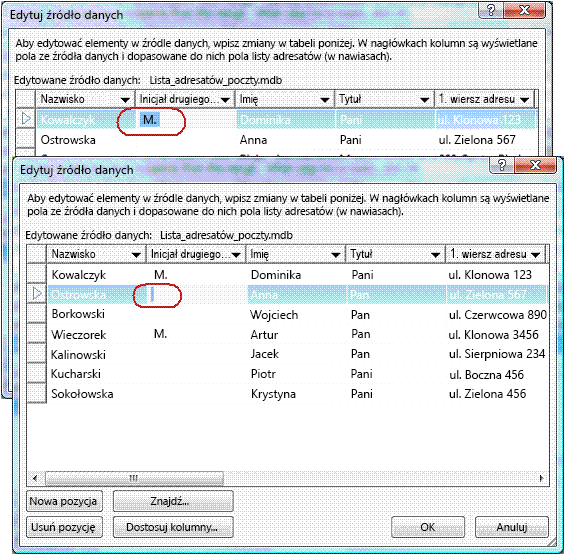
Korespondencja seryjna zawiera zarówno informacje, które są takie same w każdej kopii, jak i niektóre symbole zastępcze informacji unikatowych dla każdej kopii. Przykładem jest spersonalizowany biuletyn, w którym treść biuletynu jest taka sama dla wszystkich adresatów, ale adres wysyłkowy i wprowadzenie są inne.
Najczęstszym problemem podczas tworzenia scalonej publikacji jest nie zapisanie zarówno publikacji z polami korespondencji seryjnej, jak i publikacji scalonych stron.
Tworzenie scalonej publikacji to krok trzeci w Kreatorze korespondencji seryjnej. W tym kroku masz trzy możliwości:
-
Drukowanie Ta opcja powoduje wydrukowanie scalonej publikacji.
-
Scalanie z nową publikacją Ta opcja powoduje otwarcie nowej publikacji ze stroną dla każdego zestawu scalonych danych.
-
Dodawanie do istniejącej publikacji Ta opcja powoduje monit o wybranie publikacji, a następnie dodanie scalonych stron na końcu tej publikacji.
Aby zapisać zarówno scalaną publikację, jak i publikację zawierającą scalone pola, kliknij opcję Scal w nowej publikacji. Zostanie otwarte nowe okno publikacji z wyświetloną publikacją scalonych stron. Publikacja pola korespondencji seryjnej jest ukryta za publikacją scalonych stron. Pamiętaj, aby zapisać obie publikacje.
Następnie możesz wydrukować publikację scalonych stron.
Najczęstszym problemem z drukowaniem publikacji jest wydrukowanie jednej ze scalonych stron na arkuszu papieru — na przykład jedna z poszczególnych etykiet wysyłkowych na arkuszu papieru etykiet wysyłkowych.
Dzieje się tak, ponieważ po wybraniu opcji Drukuj w oknie dialogowym Drukowanie jest domyślnie wybierana opcja Wiele kopii na arkusz i drukowany jest cały arkusz etykiet dla każdego adresu, a nie jeden adres na etykietę na arkuszu.
Aby wydrukować różne zestawy scalonych danych — na przykład różne nazwiska i adresy — na każdym arkuszu papieru, kliknij pozycję Wiele stron na arkusz w sekcji Opcje drukowania.